Windows版のHDD検査ツール
ハードディスクのメーカーである Westen Digital ウエスタン・デジタルが提供しているツールに Data LifeGuard Diagnostic(DLG)があります。
DLGは、ハードディスクの診断とゼロフィルができるツールです。ツールを開発・提供しているベンダーが、Westen Digitalであるため、Westen Digitalのハードディスクが利用対象となっています。他社製のハードディスクでも使用できないわけではありませんが、推奨はされていません。
起動画面のメニューに、ERASE データ消去があるため操作は注意して行う必要があります。
このページでは、Data LifeGuard Diagnosticのハードディスク検査の方法について解説しています。
Windows版
Western Digitalでファイルをダウンロードし、インストールを行います。
Data Lifeguard Diagnosticを起動します。Windows上で使用することができます。

接続されているハードディスクやSSDが表示されます。ハードディスクはSmart Status(Smart情報)も表示されます。SMARTに異常がなければ、PASSと表示されます。
この例では、ドライブ1にWD製のハードディスク、データドライブがあります。
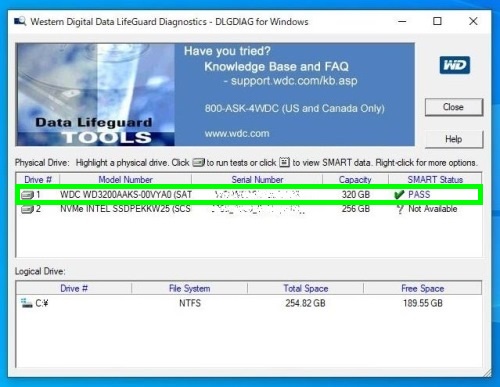
検査対象は、ハードディスクでシステムドライブ、データドライブどちらも行うことができます。
検査したいハードディスク上で右クリック。検査開始は Run Diagnostic。
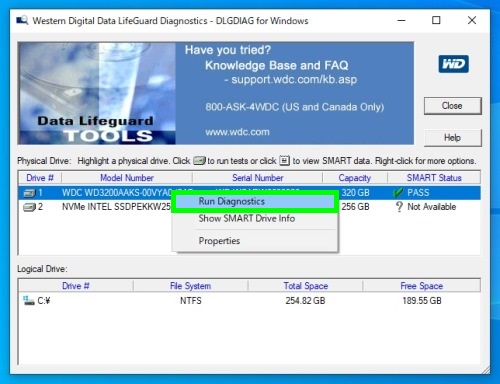
画面が表示されます。診断で使うのは、QUICK TESTとEXTENDED TESTになります。
- QUICK TEST・・クイックテスト、簡易診断
- EXTENDED TEST・・フルテスト、ハードディスク全領域診断
- ERASE・・物理フォーマット、ゼロフィル、全データ消去
- VIEW TEST RESULT・・結果表示
QUICK TESTを選択し Start。
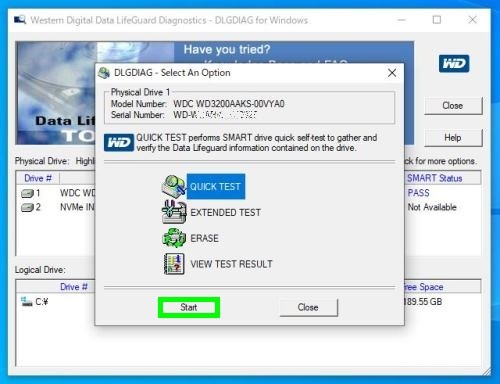
メッセージが表示されます。可能な限り開いているソフトやウィンドウなどを閉じるようにします。
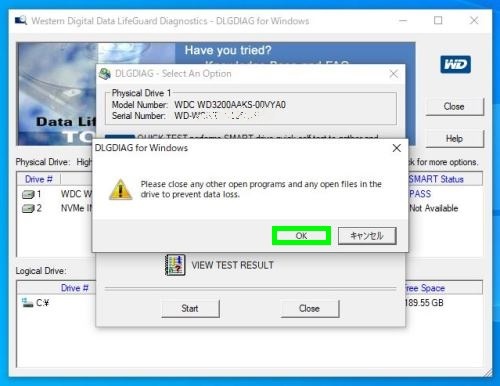
QUICK TESTが始まります。HDDの容量にもよりますが数分です。推定の残り時間と経過時間が表示されます。
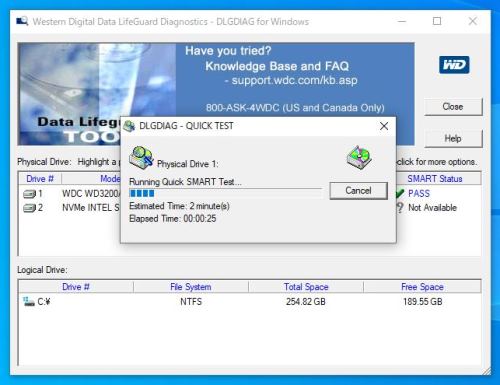
検査が終わったらCloseで閉じます。
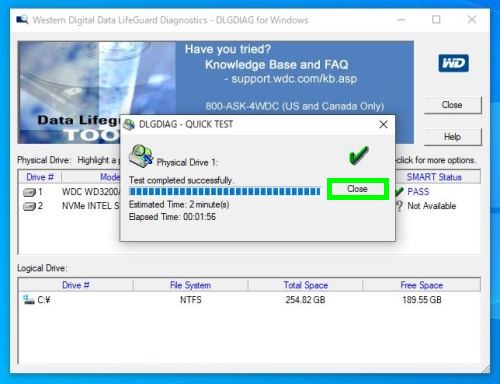
PASSとあればQUICK TESTは合格です。次にEXTENDED TESTを実行します。
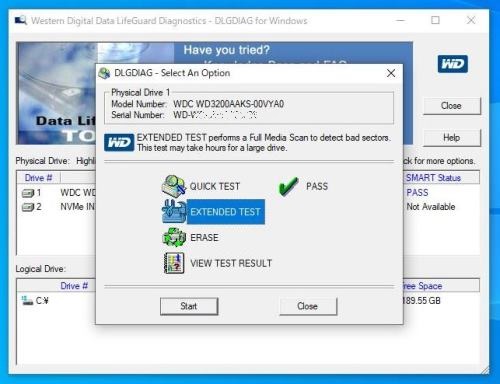
EXTENDED TESTは、ハードディスク全領域の検査になるため時間がかかります。500GB、1TBなどのハードディスクでは概ね1時間半~2時間ほどです。全体の3%から5%ほど経過すると、残り時間がある程度正確に計測されます。
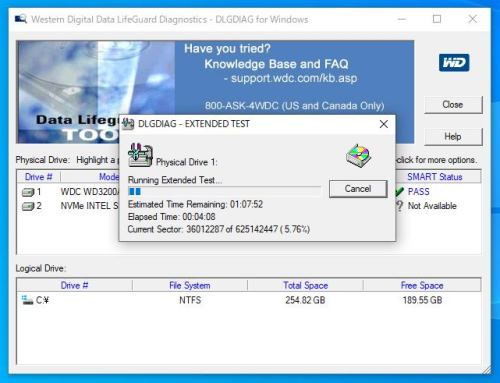
EXTENDED TESTが終わります。PASSと表示されていたら合格です。
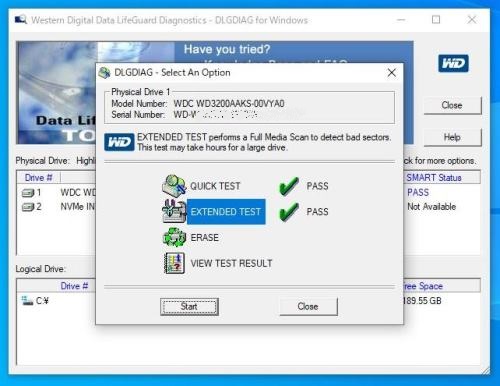
QUICK TESTはPASSでも、EXTENDED TESTが不合格ということがあります。この場合、EXTENDED TESTの結果がそのハードディスクの検査結果になります。
QUICK TESTで不合格の場合は、EXTENDED TESTでも不合格となります。
QUICK TESTというのはサンプリングして検査しているため、不合格と出た場合は、同じ結果が出るため EXTENDED TESTを行う必要はほぼありません。
VIEW TEST RESULTでは簡単なテスト結果を見ることができます。テストが終わったら画面を閉じます。
ERASEは、ハードディスクにゼロを書き込むゼロフィル、データの消去になります。起動しているWindowsのドライブに対しては行うことはできません。USBやセカンドドライブなどのディスクでは可能なので、間違って操作しないように注意します。
DLGを閉じます。
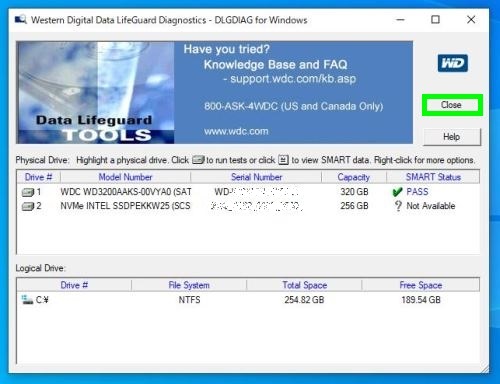
近年は、Winodws上でハードディスクの状況を、簡単に確認できるソフトウェアがあるため、HDDベンダーのソフトウェアを使うというのはそれほど多くはありません。ただ複数のソフトウェアでテストを行うことで、ハードディスクの故障で間違いがないかどうか検証することができます。